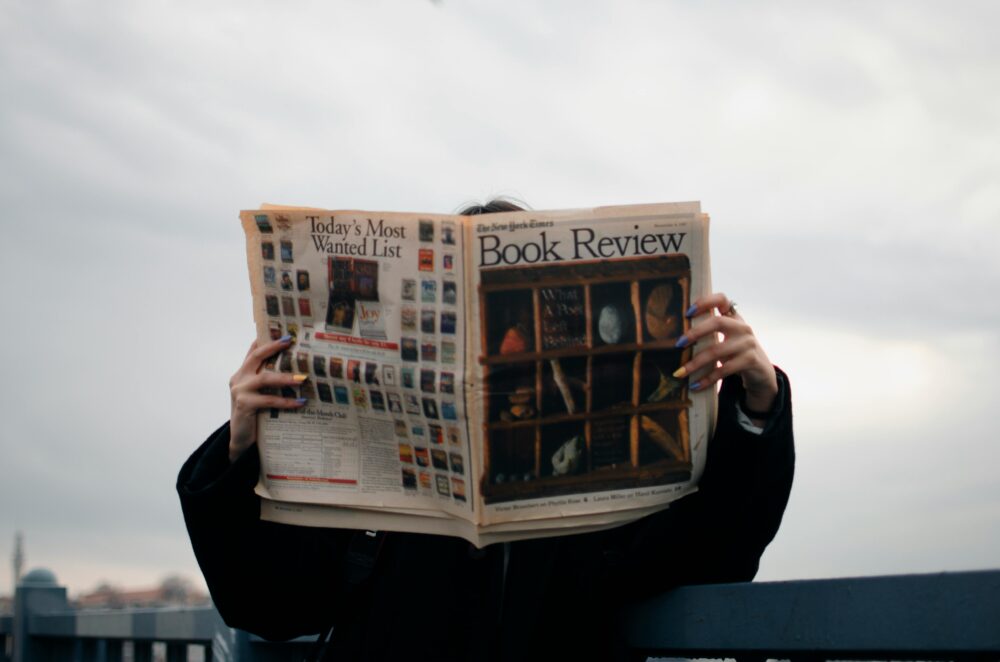AI 剪片加字幕工具推薦:CapCut、Descript、VEED.IO 實測指南(今年最新)

還在為剪片卡關、手動加字幕耗時嗎?現在的 AI 剪輯工具已經很成熟,操作像拖拉素材一樣簡單,新手也能在一杯咖啡時間完成一支短片。
這類工具會自動分段、偵測空白、去除口頭禪,還能一鍵生成精準字幕與翻譯。你可以快速套用風格、調整音樂、穩定畫面,成品看起來更乾淨,也更像專業作品。
為什麼是現在開始用最好?因為模型更聰明、中文辨識更準、電腦效能要求更低,你省下的時間可以拿去寫腳本、回覆粉絲或拍下一支影片。對忙碌創作者來說,這就是把流程縮短一半的秘訣。
接下來會推薦幾款實測好用的工具,例如 CapCut、Descript、VEED.IO,並分享實際設定與避坑小訣竅。如果你有剪輯上的痛點,像是對嘴不同步或字幕排版不好看,歡迎在留言說出來,讓我們把它一次解決。
AI 剪片工具的基本原理與優勢
AI 剪片不是把傳統功能換個介面而已,它把「看懂內容」放在流程最前面。系統會先聽、先看、先找重點,再把可重複的步驟交給機器處理。你只要決定方向與風格,其餘細活交給 AI。
從導入素材開始,AI 工具通常會自動進行三件事:語音轉文字、畫面與聲音分析、內容重點抽取。這三步像一個能幹助理,先幫你做聽打與標記,再建議該剪哪裡,最後把字幕、節奏與版型對齊。
- 語音辨識與語意理解:把口說轉成文字,標記時間軸,找出主題、段落與口頭禪。這讓你能「用文字剪影片」,例如刪掉所有「嗯」與空白。
- 影像與聲音偵測:辨識鏡頭切換、臉部與物件、強烈動作和靜音區塊,自動做分段與節奏修正。
- 自動化特徵處理:一鍵去雜訊、降風切聲、配樂側鏈壓縮、畫面穩定、色彩預設套用,減少手動調參。
- 字幕與翻譯:在時間軸上自動對齊,可同步產生多語版,並支援樣式與動態排版。
- 模板與規則化輸出:把片頭、轉場、字卡、下三分之一與畫面比例做成模板,確保一致性與品牌感。
- 雲端加速與協作:檔案丟上雲端就能分析與轉碼,多人可同時審核與註解,效率更高。
想進一步了解常見工具的能力與適用情境,可以參考這篇整理不同等級創作者需求的評測,對比優缺點相當清楚。2025 最強AI 影片剪輯工具深度評測
為什麼選擇 AI 而非傳統軟體
傳統剪輯像手工車縫,每一針每一線都要自己來。AI 則像有一套聰明的樣版與自動化縫紉機,把標準化流程交給機器,你專注在內容與審美。
幾個關鍵差異,能快速看出效率差距:
- 學習門檻:傳統軟體要先熟悉時間軸、轉場、關鍵影格。AI 工具用自然語言與文字剪輯,新手也能在一天內完成第一支片。
- 流程自動化:自動分段、靜音偵測、去口頭禪、節奏對齊、字幕同步,大幅減少重複步驟。
- 時間成本:10 分鐘的口語影片,傳統流程包含聽打、分段、上字幕與校對,常見需要 2 到 3 小時。AI 工具可在 3 到 5 分鐘完成轉寫與分段,字幕初稿同步生成,你花 10 到 15 分鐘校對與美化,整體縮短到 15 到 25 分鐘。
- 一致性:模板與規則化輸出確保每支片的字卡、配色、轉場一致,適合頻道經營與品牌內容。
- 品質穩定:AI 降噪、音量均衡與自動色彩校正,能快速把畫面與聲音拉到合格水準,不用每次重設參數。
- 內容再利用:可一鍵產出 Shorts 或 Reels 版本,自動裁切人臉居中,加上社群常用字幕樣式。
舉個具體例子。你拍了一段 12 分鐘的訪談,素材只有單機加麥克風。傳統做法,你要邊聽邊下重點,手動切掉冗長空白,再打上字幕與配對時間軸。保守估計 3 小時起跳。改用 AI 工具,上傳後系統完成轉寫與初步分段,自動刪除靜音和口頭禪,字幕對齊完成,你只需微調和挑選亮點,常見在 20 分鐘內交片。
AI 也讓內容產製更靈活。像是先把長片轉成逐字稿,再用文字選取精彩段落輸出成短片。或是快速生成雙語字幕,一鍵輸出直式 9:16 與橫式 16:9 兩個版本,方便同時上傳 YouTube 與 Reels。對經常需要量產的創作者或社群小編,這就是省時省力的穩定解法。想了解 AI 對製作流程的節省面,可以延伸閱讀這份對常見功能與效率的整理。AI 影片生成工具推薦與比較
推薦工具一:CapCut 的 AI 剪輯功能
CapCut 的 AI 剪輯把轉寫、翻譯、字幕樣式與節奏對齊整合在同一條時間軸。你不用在多個軟體間來回切換,上傳素材後就能得到可編輯的文字稿與時間戳,再直接套字幕樣式、微調對嘴與版面。對短影音與口說型內容特別省時,也適合社群團隊建立一致的品牌格式。想先了解官方自動字幕的能力與支援語言,可查閱 CapCut 的說明頁面,裡面有清楚的功能摘要與使用方式。CapCut 智能自動字幕生成器
CapCut 加字幕的聰明技巧
CapCut 的自動字幕用的是語音辨識模型,會先把聲音轉文字,再依時間軸切句與標點。中文、英文與多國語言都能處理,並支援自動偵測語言與一鍵翻譯。影像中若有背景音樂或環境噪音,模型仍會嘗試抓取主說話者,但聲音越乾淨,轉寫越準。你可以把它想成一位會做逐字稿的助理,幫你先把文字與時間點對齊,接著你再做校對與美化。
想要更穩定的辨識效果,這些細節很有幫助:
- 錄音盡量使用領夾或心形指向麥,讓人聲距離近且清楚。
- 在剪輯前先做降噪與均衡,壓低風切與爆音。
- 說話停頓留半拍,讓系統更好斷句。
- 若是雙語或多口音內容,在專案語言設定中手動選擇目標語言,轉寫會更一致。
完成轉寫後,進入字幕樣式是最能體現品牌感的環節。你可以從字體、顏色、邊框、陰影、行距與位置開始,做出一套固定規則。建議建立一個「字幕樣式檔」,內含:
- 字體組合:主標字體配合輔助字體,選用支援繁體的常見字體,避免亂碼。
- 色彩系統:主色、輔色與強調色三色,確保在淺底與深底都清楚。
- 背板設計:半透明底條或膠囊形塊狀,對短影音特別友善。
- 動畫節奏:淡入淡出或輕微的彈入,速度維持在 150 到 250 毫秒之間,不分散注意力。
- 安全區:9:16 直式時,把字幕放在畫面下方約 12 到 15% 的高度,避開平台介面遮擋。
為了讓字幕與說話節奏更貼合,可以運用這些操作:
- 先用自動生成字幕,再用「按句分割」快速移動時間點,把卡點對齊口型。
- 把關鍵詞加粗或換色,提升停留與記憶點,但每句最多 1 到 2 個重點。
- 長句拆成兩行,單行字數控制在 12 到 18 個全形字,閱讀最順。
- 若要做雙語,中文置上、英文置下,行距稍加大,避免擠壓畫面主體。
CapCut 也提供現成的字幕模板與字卡風格,適合想快速上手或建立標準流程的團隊。你可以先選一組接近品牌調性的模板,再微調字重與色碼,存成自有預設,之後一鍵套用整條時間軸。對常態產線,這能把每支片的調整時間壓到最低。若你想比較是否要加購自動轉寫額度或考慮替代方案,這篇整理有實測與費用說明,能幫你評估投報。剪映自動識別字幕與中文語音轉文字替代方案
在繁簡轉換與繁體排版上,也有細節要注意。若你的腳本或素材來自簡體,先做正確的繁體轉換,再進樣式調整會省去許多後續更動。這份教學整理了常見做法與限制,像是長文分段與字數處理,可以參考其中的實務技巧。剪映繁體字幕與簡體轉繁體教學
小結幾點帶著走:
- 先確保聲音乾淨,再讓 AI 出手,準確率就上去。
- 先定義字幕樣式檔,把品牌感做成規則,省時也一致。
- 善用模板起手,微調後存成預設,長期產線最划算。
- 雙語與關鍵詞加粗要節制,畫面永遠以內容主體為先。
推薦工具二:Descript 的聲音編輯與字幕生成
Descript 把「用文字剪影片」做得很直覺,你能像改文件一樣刪字、移動句子,時間軸就會同步調整。它擅長去除口頭禪、縮短空白、修補收音,再一鍵輸出字幕與腳本檔。對常拍口說型內容的創作者與播客來說,效率明顯提升。想先快速試用與了解方案,可到Descript 官方網站查看功能與範例。
用 Descript 快速修剪無用片段
口說影片最花時間的,往往不是鏡頭剪接,而是處理停頓、重複與口頭禪。Descript 提供幾個好用的指令,能在幾分鐘內把 vlog 變得更俐落。
- Remove Filler Words:一鍵偵測並移除「嗯、呃、就是、你知道」等口頭禪。你可選擇刪除或僅靜音,避免語意被切斷。
- Shorten Word Gaps:自動縮短長停頓,把 1 到 3 秒的空白收緊成 0.2 到 0.5 秒,節奏更順。
- 文字剪輯即時間軸剪輯:在逐字稿中刪除重複的句子或整段重錄片段,影片與聲音會同步 ripple delete。
- Studio Sound:優化人聲與抑制環境噪音,讓剩下的語音更乾淨,字幕對齊也更穩定。
想把這些功能穩定套進你的剪輯流程,可以照下面步驟操作:
- 匯入素材,等待自動轉寫完成,再確認語言與口音。若你已有人工逐字稿或 SRT,也能匯入,提高準確率。
- 在轉寫視窗執行
Remove Filler Words,先用預覽檢查刪除效果,避免影響語意。 - 啟用
Shorten Word Gaps,把空白上限設為 1.5 到 2 秒,輸出縮短比率 60% 到 80%,能維持自然呼吸感。 - 逐段閱讀文字稿,把重錄的句子與自我更正的片段直接刪除。遇到語句不完整,改成
mute或crossfade,連接會更平滑。 - 套用
Studio Sound,再用Compressor與EQ輕微修正,避免爆音與低頻轟鳴。 - 產出字幕。選擇分行規則、字數上限與時間碼格式,同時輸出 SRT 與字幕燒錄版,方便跨平台發布。
幾個讓 vlog 更流暢的小技巧:
- 先音後畫:先把聲音順到位,再做畫面插剪與 B-roll,避免反覆返工。
- 保留呼吸節奏:完全零停頓會顯得生硬,短句之間留 0.2 到 0.4 秒很剛好。
- 關鍵詞強調:輸出字幕時,把每句的 1 個關鍵詞加粗或換色,提升記憶點。
- 段落導引:每 30 到 45 秒加入一張字卡或場景切換,觀眾的專注更穩定。
- 批次處理與校對:先一鍵處理口頭禪與停頓,再以 1 倍速快速聽檢,抓出個別例外狀況。
實際案例參考:你錄了一支 8 分鐘的 vlog,中間有多次重講、長停頓與「嗯」。用 Descript 匯入後,先執行 Remove Filler Words 去除冗字,再用 Shorten Word Gaps 把空白縮短,接著在文字稿刪掉重複段落。整體長度可能會收斂到 6 分鐘,語意更清楚,節奏也更緊實。最後輸出 SRT 與內嵌字幕,就能直接上傳到 YouTube 或 Reels。
想看使用者對口頭禪處理與邊界修正的經驗分享,可以參考這串社群使用心得討論,更新觀念與避坑更有效。
推薦工具三:VEED.IO 的線上 AI 編輯平台
VEED.IO 是雲端型剪輯工具,開啟瀏覽器就能用,非常適合短影音工作流。它把比例轉換、速度調整、字幕樣式與一鍵美化做成清楚的選項,不用安裝外掛或切換軟體。想做 Reels、TikTok、Stories,丟素材進來就能獲得接近成品的預覽,再做微調即可。想先看工具概覽與支援格式,可到官方的線上影片編輯器介紹了解功能與範例。
VEED.IO 適合短影片的自動優化
短影片要抓住注意力,關鍵是「比例對、節奏對」。VEED.IO 透過 AI 偵測人臉與主體,自動完成畫面與速度的基礎優化,上傳後幾個按鍵就能搞定。
- 比例自適應:把 16:9 橫式一鍵轉成 9:16 直式、1:1 方形或 4:5。AI 會自動對準臉部與重點區域,減少被裁切的風險。做 IG Stories 時,可直接選擇平台預設,畫面安全區與字幕位置都會同步到位。若你的內容以 Stories 為主,可從Instagram 限時動態製作器快速起手,模板已針對 IG 流程調好。
- 節奏與速度:系統會壓縮長停頓,微調 0.8 到 1.2 倍速,保持口語自然,又不拖沓。對開場的 3 到 5 秒,常會建議略增速,讓觀眾更快進入主題。
- 一鍵美化:包含輕量穩定、防抖、降噪、人聲增益、色彩預設與對比修正。預設的「清晰人聲」與「柔和膚色」能有效提升觀感,尤其是手機直出素材。
- 社群樣式:常見的字卡、下三分之一、表情符號、動態字幕都有現成樣式,能在數秒內建立統一風格。
想更順手,可以用這個簡單流程,把短片快速調整到社群標準:
- 上傳素材並選擇輸出平台,例如 TikTok 或 Instagram Reels。
- 啟用自動比例轉換,檢查人臉是否置中。必要時微調主體追蹤。
- 開啟節奏優化與速度建議,先預覽前 10 秒效果。覺得過快,把加速上限往下調一格。
- 套用一鍵美化,選擇「輕度防抖」與「對比提升」。人像畫面可加上膚色優化。
- 加入動態字幕模板,把關鍵詞標色或加粗,每句最多 1 到 2 個重點。
- 檢查安全區,避免字幕被平台 UI 遮住,再輸出高碼率版本以保畫質。
實例參考(內容創作常見場景):
- 直改直發:你有一段 30 秒橫式訪談亮點。上傳後選 9:16,AI 自動移動裁切框,把主講者維持居中。系統壓縮停頓,開頭加速 1.1 倍,預設字幕放在畫面下方 12% 高度,避免被按鈕遮住。整個過程不到 3 分鐘。
- 戶外素材補救:手持拍攝有輕微晃動與風聲。開啟一鍵美化後,防抖與降噪把畫面與人聲拉回穩定水平,不需要再進到專業調色與音訊插件。
幾個小訣竅,能讓成片更貼合平台算法:
- 開頭 2 秒務必有動作或字幕亮點,AI 的加速預設通常夠用,必要時手動裁一刀。
- 字幕字級要大,短句分行更好讀。單行 12 到 18 個全形字最舒服。
- 色彩保持對比,避免低飽和蒙灰,移動端會顯得無力。
- 先做直式主版,再複製專案輸出橫式,維持樣式一致,省時也省心。
如果你偏好一次搞定平台規格、字幕樣式與比例設定,把這些調整存成模板最省力。之後只要上傳素材,選擇模板,就能得到穩定的視覺與節奏。當你需要更進階的操作或想確認支援度,可回到官方的線上影片編輯器介紹查看最新更新與功能列表。
如何挑選最適合你的 AI 工具
選 AI 剪輯與字幕工具,不只看功能表。更重要的是你的工作流、片型與硬體限制。先釐清你常做的內容,例如口說教學、訪談、Vlog 或短廣告,再對比幾件關鍵:語音辨識準確率、字幕樣式彈性、長片處理效能、匯出速度與團隊協作。若你主打短影音,優先考量自動裁切與社群比例預設。長訪談或播客,則著重逐字稿編輯與批次清理口頭禪。想快速比對常見功能與入門選擇,可參考 CapCut 的整理頁面,裡面有多款 AI 剪輯的概觀與應用說明。7款最佳AI視頻編輯器
選前先列出你的硬性條件,像是每月可處理的分鐘數、單檔上傳上限、是否需要多語字幕、團隊共同審稿、品牌模板數量。再用一支真實專案做壓力測試,觀察轉寫時間、字幕錯字比例與匯出穩定度。只要流程順手,後續產線會穩很多。
常見問題與解決方案
以下把常見卡關分門別類,每項附上可立即執行的對策。
- AI 準確率偏低
可能因為收音不乾淨、口音多變或環境噪音過強。
解法:- 錄製時使用領夾或指向性麥克風,距離口部 10 到 15 公分。
- 保持穩定音量,避免忽大忽小,爆音要用防噴網或低切。
- 在軟體內先做輕度降噪與人聲增益,再啟動自動轉寫。
- 若是雙語或多口音,在專案設定中手動選語言,比自動偵測更穩。
- 針對專有名詞建立自訂詞庫,或先把名詞寫入腳本疊在畫面輔助校對。 想了解字幕工具的優缺點與常見 QA,可延伸參考這篇整理。7 款AI 字幕產生器推薦:好用的影片上字幕工具
- 檔案大小或時長限制
雲端服務常對單檔大小與時長有門檻,本機效能也會牽動穩定度。
解法:- 先以中高碼率 H.264 或 H.265 匯出中繼檔,解析度維持 1080p 即可。
- 長片分段上傳,每段 20 到 30 分鐘較易處理,最後再合併字幕。
- 音訊獨立上傳處理轉寫,格式用 WAV 或高碼率 AAC,再對齊時間碼。
- 留意官方文件的時長上限與處理規則,長音檔的模型也有資源界線可參考,像是雲端模型會對單次處理的音訊時長與權杖數設定上限。音訊理解(僅限語音)
- 上傳速度慢或處理卡住
網路不穩或瀏覽器快取過載都會拖慢雲端剪輯。
解法:- 先壓檔再上傳,目標碼率 8 到 12 Mbps(1080p),聲音 192 到 256 kbps。
- 使用有線網路或換到較穩的時段上傳,關閉同步雲盤占頻寬的程式。
- 清理瀏覽器快取,並將大型素材分批投入處理序列。
- 字幕斷句怪、對嘴不齊
常見原因是說話速度忽快忽慢,或背景樂音過大。
解法:- 在工具內啟用靜音偵測與自動縮短停頓,讓句子節奏更均衡。
- 手動調整句尾時間點,把關鍵詞對齊口型,必要時增加 2 到 3 幀緩衝。
- 背景音樂音量壓到人聲下 12 到 18 dB,並加側鏈壓縮,語音更清楚。
- 善用句長控制,每行 12 到 18 個全形字,閱讀最順。
- 多語字幕與翻譯品質不一
自動翻譯對口語、俚語與專名容易失準。
解法:- 先鎖定主語言轉寫到位,再產出次語言版本,避免連鎖錯誤。
- 專名、人名與品牌詞彙建立詞彙表,翻譯後批次查找替換。
- 匯出 SRT 或 VTT,在文字編輯器中終檢,再回寫到專案。
- 字幕樣式跑版或被平台 UI 遮住
每個平台的安全區不同,上傳後容易被按鈕蓋住。
解法:- 先選平台預設比例與安全區,把字幕置於下緣 10 到 15% 高度。
- 建立品牌模板,鎖定字級、行距、邊框與陰影,避免白底撞白字。
- 直式為主,橫式為輔,同一模板複製輸出,維持一致。
- 法規與授權疑慮
使用雲端服務需要注意素材權限與人聲授權。
解法:- 在團隊 SOP 中加入素材授權檢核,包含 BGM、字型與圖像。
- 優先使用官方提供或自購的音樂與字型,避免商用爭議。
- 匯出前檢查內嵌字型與音樂授權標記,留下發票或授權紀錄。
快速檢核清單,幫你每次都穩穩過關:
- 錄前測試 10 秒,確認無雜訊與爆音。
- 專案語言與採樣率一致,建議 48 kHz、16 位元。
- 先清理口頭禪與長停頓,再做字幕樣式與關鍵詞強調。
- 以模板輸出多平台比例,逐一檢查安全區與碼率。
Conclusion
這三款工具把重複流程交給 AI,你只管內容與審美,剪片更快、字幕更準、風格更一致。從長片到短影音,它們都能穩定處理轉寫、節奏與樣式,讓你把時間留給腳本與互動。未來的模型會更懂中文語境,加強說話者分離、即時字幕與多模態提示,產線會再快一級。
現在就用一支真實素材試跑,把流程定下來,你的頻道會更有節奏。感謝閱讀,歡迎在留言分享你在 CapCut、Descript 或 VEED.IO 的實測心得,也說說哪個情境最省時,我們會更新更多實用案例。
行動步驟:
- 下載並安裝 CapCut,用現有素材一鍵生成字幕,存成你的第一個樣式模板。
- 註冊 Descript,批次清理口頭禪與長停頓,輸出一版 SRT 做對照。
- 開啟 VEED.IO,把同一段素材轉成 9:16,檢查安全區並輸出社群版。